Trong nhiều năm trở lại đây, Zalo là ứng dụng phát triển mạnh mẽ và rất bùng nổ tại Việt Nam.
I. Zalo là gì ?
Zalo là ứng dụng đa chức năng hoạt động trên nền tảng di động và máy tính được sử dụng rất phổ biến tại Việt Nam và nhiều nước Châu Á. Zalo ra đời chính thức vào năm 2012 được xem là top những ứng dụng di động sáng tạo nhất châu Á trên Techinasia.
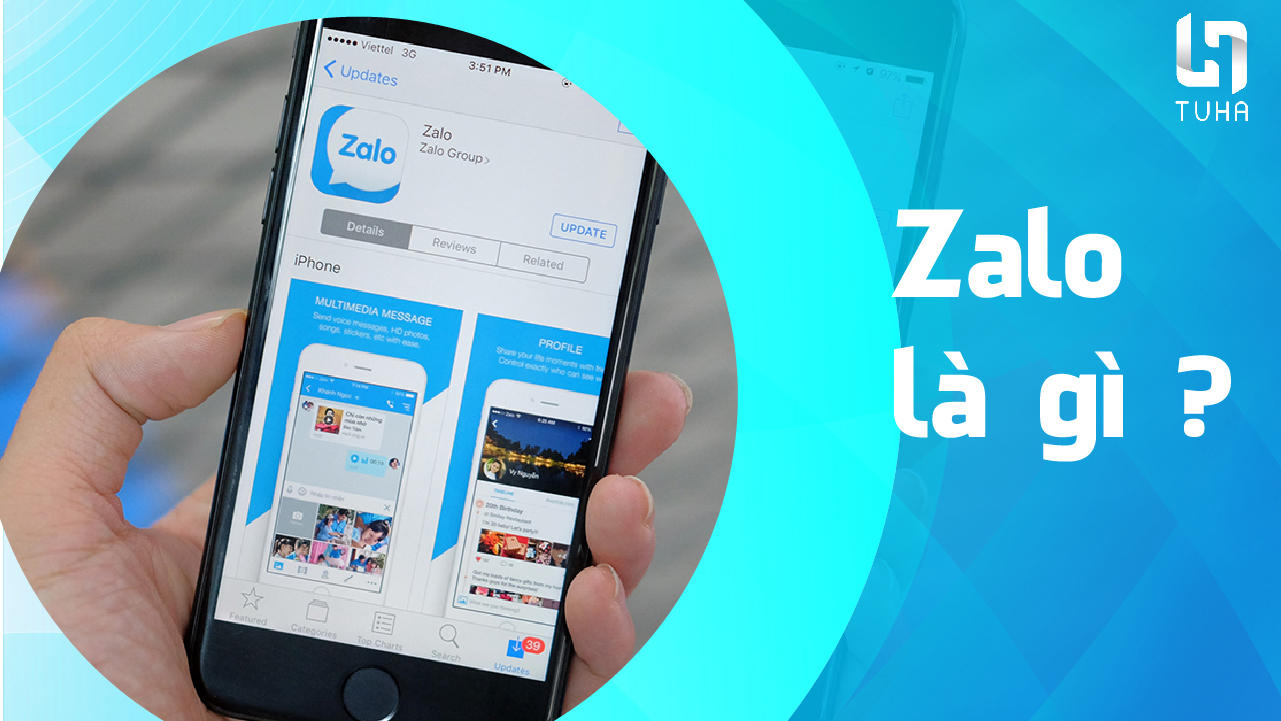
Zalo là một trong những ứng dụng được sử dụng nhiều nhất tại Việt Nam. Tuy nhiên, ứng dụng này có xuất xứ từ đâu là điều không phải ai cũng biết. Zalo là ứng dụng OTT, cho phép người dùng nhắn tin, gọi điện cho những người dùng khác trên nền tảng di động và máy tính.
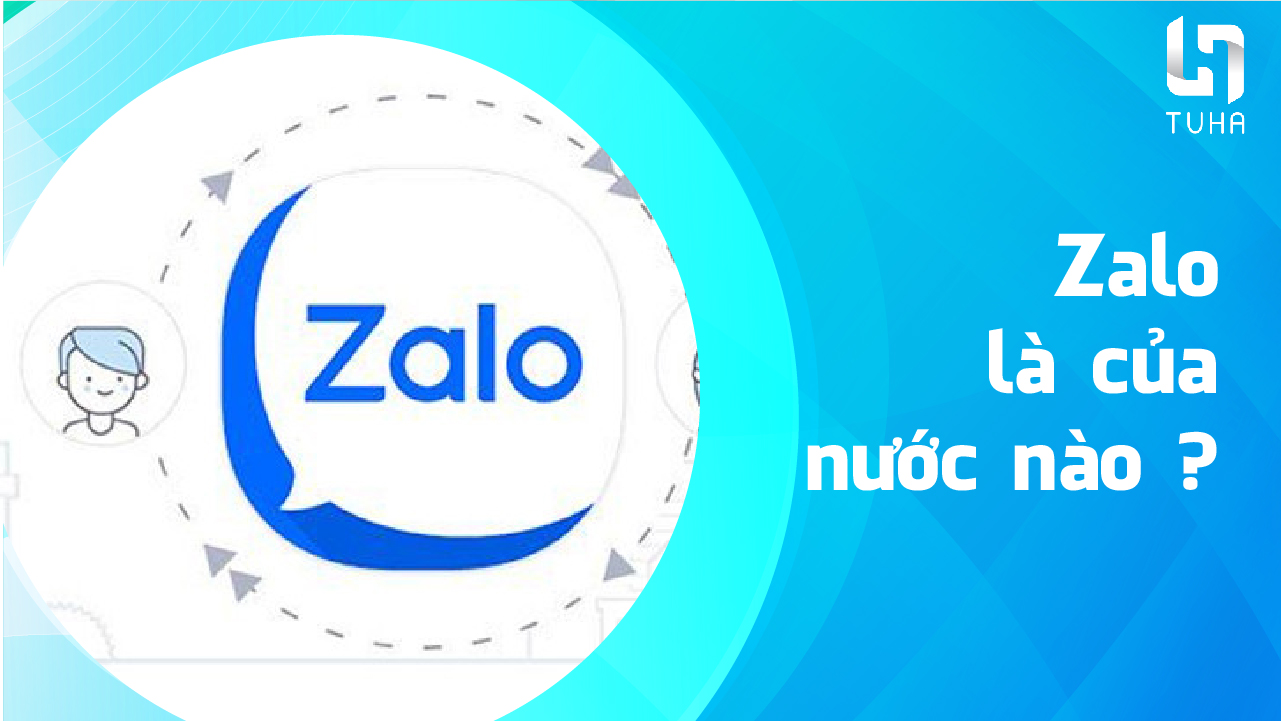
Là sản phẩm của VNG - Công ty công nghệ của Việt Nam, xuất hiện lần đầu trên thị trường vào năm 2012 cho đến nay, Zalo đã trở thành một ứng dụng vô cùng đặc trưng và phổ biến. Ứng dụng này cho phép nhắn tin và gọi điện miễn phí trong nội bộ những người dùng Zalo (Zalo-to-Zalo) có sử dụng kết nối internet. Tuy nhiên nếu bạn sử dụng chuyển vùng hoặc hết gói dữ liệu thì sẽ bị tính phí. Vậy nên Zalo khuyến khích người dùng hãy sử dụng WiFi nhiều nhất có thể để tránh những khoản phí trên.
III. Sử dụng Zalo có an toàn hay không ?

Lộ thông tin cá nhân qua smartphone không còn là nỗi lo mơ hồ nữa mà đã trở thành nỗi ám ảnh thực sự về sự bảo mật thông tin người dùng ở mạng xã hội Zalo đang phát triển như “vũ bão” gần đây.
Từ khi ra đời, Zalo đã nhanh chóng chinh phục cộng đồng mạng – những người sử dụng ứng dụng OTT (Over The Top), trong đó có cả thanh thiếu niên, trung niên thậm chí là lão niên.
Bởi lẽ, Zalo “hội tụ” khá đầy đủ những tính năng chính của một số ứng dụng nổi tiếng như Facebook, Viber, Wechat…
Tuy nhiên, trong cuộc chạy đua với các mạng xã hội khác, với ưu thế được quảng cáo “thuần Việt” mạng xã hội Zalo đã nhanh chóng thu hút số lượng người dùng tăng ồ ạt
Zalo có tùy chọn cho người dùng thiết lập tính năng tự động cập nhật danh bạ.
Nếu không muốn Zalo nhòm ngó danh bạ với những số điện thoại và thông tin của bạn bè, đồng nghiệp, đối tác thì người dùng nên tắt tính năng này bằng cách vào Cài đặt > Danh bạ.
Ngoài ra, Zalo còn trao cho người dùng quyền quyết định nhiều tùy chọn bảo mật và quyền riêng tư khác. Một người dùng tinh tế nên dành thời gian thiết lập mọi thứ cho phù hợp với mục đích sử dụng.
Vì vậy, sử dụng Zalo được xem là rất an toàn với những tính năng bảo mật được update liên tục hàng tuần - hàng tháng.
IV. Có nên bán hàng online trên Zalo

Cũng như các nền tảng khác, trước khi bắt đầu kinh doanh trên Zalo, bạn nên tìm hiểu xem cách vận hành ra sao và thị trường trên này thế nào.
Điểm cộng của Zalo là có lượng người sử dụng vô cùng đông đảo. Theo báo cáo mới nhất của Zalo thì ứng dụng nhắn tin miễn phí này đã có đến 100 triệu người Việt dùng.
Nếu bạn bán hàng trên Zalo thì quả thật số lượng khách hàng tiềm năng của bạn là nhiều vô kể.
Mặt khác, thị trường thương mại điện tử ở Việt Nam có một đặc thù là khách hàng có thói quen được tư vấn qua nhắn tin. Chính vì vậy, khi bạn bán hàng trên Facebook, khách hàng lúc nào cũng muốn được inbox cho page để trò chuyện.
Đối với Zalo, khi bạn mở gian bán hàng trên này, khách hàng cũng có hành vi tương tự.
Zalo vốn dĩ là một nền tảng nhắn tin miễn phí, chính vì vậy, khi bạn bán hàng trên Zalo, khả năng tương tác của bạn và khách cũng tốt hơn và tỷ lệ chốt đơn hàng cũng cao hơn nhiều so với các nền tảng bán hàng online khác.
Mặt khác, bạn có thể bán hàng trên Zalo hoàn toàn miễn phí mà không phải chịu bất kỳ chi phí nào. Ngoài tiền quảng cáo cho gian hàng của bạn có nhiều khách hơn.
Rất có thể trong tương lai điều này sẽ thay đổi. Vì vậy, bạn nên chớp lấy thời cơ ngay bây giờ để bắt đầu kinh doanh trên Zalo ngay và luôn nhé.
Để kinh doanh online nói chung và bán hàng trên Zalo tốt, bạn cần phải có nguồn hàng tốt. Nếu bạn chưa biết cách kiếm nguồn hàng thì có thể tham khảo bài viết sau của mình.
V. Nhưng lưu ý khi bán hàng trên Zalo
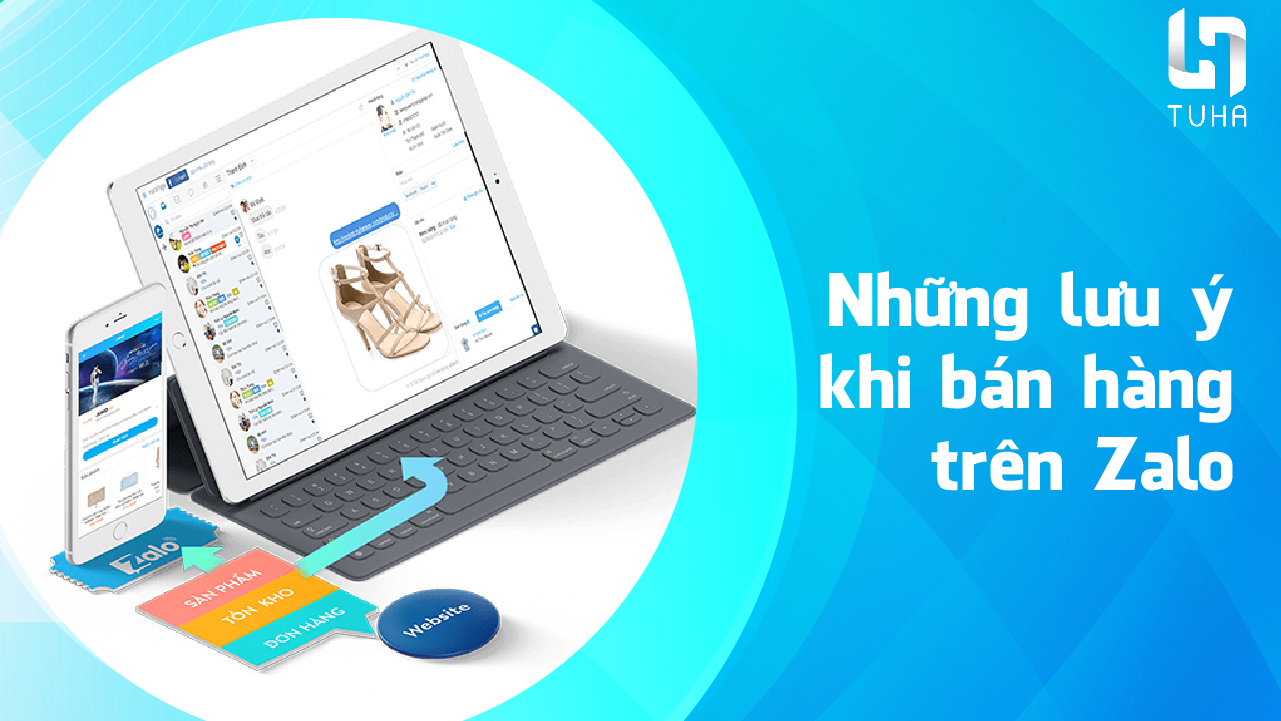
Đối với bán hàng trên Zalo, điều gì là quan trọng nhất? Câu trả lời chắc chắn là hình ảnh và nội dung.
Khách hàng vì nhiều lý do mà lựa chọn mua trực tuyến, họ không thể nhìn trực tiếp hay chạm vào, kiểm tra sản phẩm nên sẽ cần có hình ảnh trực quan nhất để có ấn tượng và đánh giá chính xác hơn trước khi ra quyết định mua.
Ai cũng hiểu rằng hình ảnh và video, cùng với caption "chất" sẽ tạo nên sự độc đáo, khác biệt và giúp sản phẩm, thương hiệu của bạn được nhiều người biết đến nhưng không dễ gì làm được điều này.
Nguyên nhân là vì bạn sẽ phải tốn nhiều chi phí, công sức hơn vào những khâu chuẩn bị, chụp hình, quay video và xử lý hình ảnh, âm thanh.
Hiển thị hình ảnh trên Zalo cũng không giống với trên Facebook, và bạn phải khéo léo điều chỉnh sao cho ảnh đẹp nhất theo từng bức và cả album.
Có một thực tế là hiện nay đa số mọi người bán hàng trên Zalo (cá nhân, chủ shop nhỏ) có thói quen lấy ảnh của sẵn về đăng lên hoặc ảnh chất lượng thấp.
Thử tưởng tượng bạn là người mua tiềm năng và khi lướt Zalo thấy một loạt các bài đăng bán hàng là quần áo, mẫu y hệt, hình cũng y hệt và tệ hơn là nội dung không khác gì thì sẽ cảm thấy như thế nào? Thiếu đầu tư về mặt hình ảnh và nội dung sẽ tạo nên rào cản với việc tăng đơn trên Zalo.
Ngoài ra, bạn cũng nên tính toán để chọn giờ đăng bài trên Zalo để có thể tối đa hóa lượt tương tác.
Tốt nhất là đăng vào khoảng 7 - 8 giờ sáng, 11 - 12 giờ trưa và 5 - 6 giờ tối, 9 - 10 giờ khuya. Đó đều là khoảng thời gian mọi người có thời gian dành cho việc online, lướt mạng và mua sắm trực tuyến (trên đường đi làm, lúc nghỉ ngơi) nên lượt tiếp cận sẽ khả quan hơn.
VI. Cách bán hàng trên Zalo hiệu quả nhất ?
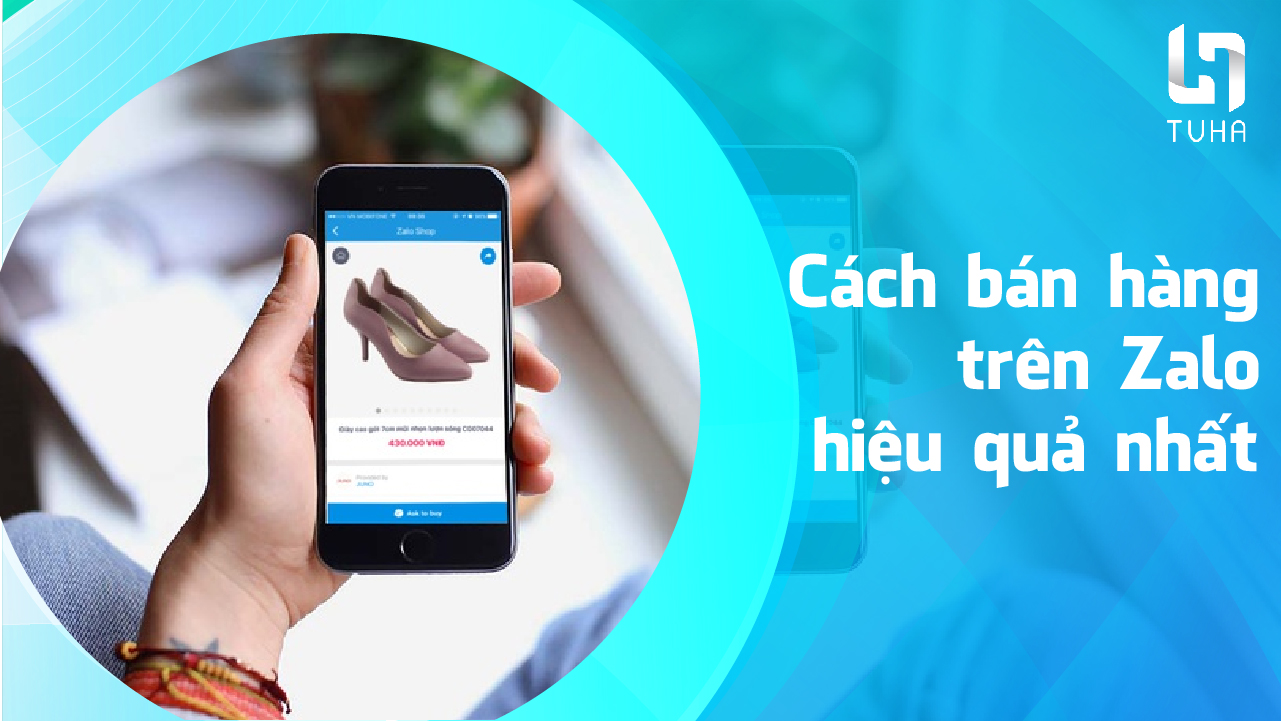
6.1 Bán hàng qua trang Zalo cá nhân:
Với cách bán hàng này, số lượng tài khoản có thể kết bạn tối đa vào khoảng 2.000 bạn bè, trong đó 100% người dùng đều thấy nhật kí của bạn. Bạn có thể sử dụng tính năng “Tìm quanh đây” để kết bạn và bắt đầu cuộc trò chuyện, mua bán và quảng cáo sản phẩm, dịch vụ của mình.
6.2 Bán hàng với Zalo Shop:
Với giao diện và tính năng được tối ưu hóa cho việc bán hàng trên di động, Zalo Shop thực sự giúp người bán và người mua kết nối với nhau tốt hơn.
Nếu bạn muốn mô hình kinh doanh, bán hàng của mình chuyên nghiệp và hiệu quả hơn, bạn cũng nên tạo một Zalo shop song song với tài khoản Zalo cá nhân.
Đặc biệt, Zalo Shop cũng có tính năng giúp đồng bộ nhanh chóng những sản phẩm trên website lên Zalo Shop.
6.3 Kiểm soát các nội dung bài post của bạn:
Cũng tương tự như khi bán hàng trên Facebook, bạn cần phân chia các nội dung bài post của mình thành các nội dung cụ thể.
Ví dụ như có 10 bài post mỗi ngày thì trong đó bạn cần có ít nhsat 4 bài đăng tải và quảng bá sản phẩm, 2-3 bài giải trí “câu view” và 2-3 bài cung cấp các thông tin bổ ích liên quan đến dịch vụ, sản phẩm của bạn.
6.4 Sử dụng tích năng QR code đặc trưng của Zalo:
Zalo có tín năng QR cực kì đặc trưng và bạn cõ thể tận dụng nó cho các hoạt động bán hàng trực tuyến của mình.
Bạn có thể in mã QR Zalo trên mẫu tem bảo hành hay bao bì của cửa hàng, các hình ảnh trong các bài post của bạn.
Bằng cách này, những khách hàng quan tâm sẽ có thể tìm thấy cửa hàng của bạn dễ dàng hơn.
Bên cạnh đó, việc đầu tư cho các hình ảnh sản phẩm, bài đăng và các chương trình khuyến mãi thường xuyên cũng nên được quan tâm tổ chức để hoạt động kinh doanh trên mạng xã hội này của bạn thành công và hiệu quả hơn!
Với tất cả những thông tin trong bài viết này, Haravip mong rằng đã có thể truyền tải và hướng dẫn cụ thể nhất cách bán hàng trên Zalo và chia sẻ kinh nghiệm làm sao để kinh doanh hiệu quả với loại hình này.
Hy vọng rằng đây là những thông tin hữu ích và chất lượng nhất dành cho các độc giả của Haravip, giúp các bạn thành công trong công việc kinh doanh của mình.
Ngoài Zalo, nếu bạn đang bán hàng trên một số kênh khác như cửa hàng, Facebook, website, Shopee… bạn nên sử dụng một phần mềm quản lý bán hàng chuyên dụng.
TUHA là nền tảng quản lý và bán hàng đa kênh rất đáng để bạn sử dụng.
Haravip cung cấp giải pháp giúp website có thể kết nối được với Facebook, Zalo và các sàn thương mại điện tử lớn nhất hiện nay như Shopee, Tiki, Lazada cũng như cửa hàng và chuỗi cửa hàng.
VII. Cách để tạo gian hàng trên Zalo
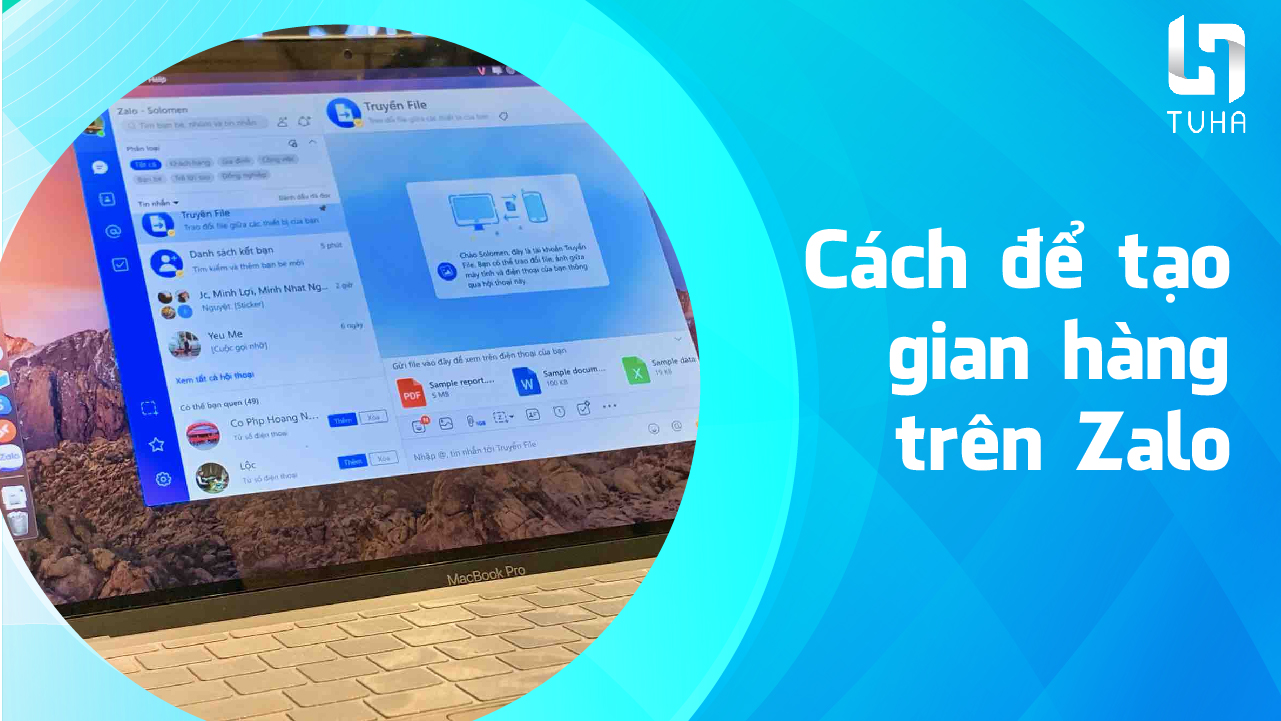
Cách tạo gian hàng trên Zalo OA không khó. Bạn chỉ cần thực hiện cách mở gian hàng trên Zalo OA đơn giản sau đây:
7.1 Đăng ký tài khoản Zalo OA
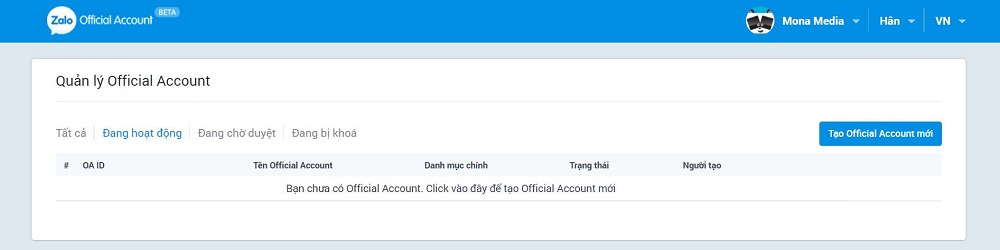
Đầu tiên, để tạo tài khoản Zalo OA, bạn cần đăng ký tài khoản trên trang: http://oa.zalo.me/manage và click vào mục “Đăng ký ngay”. Tiếp đến, bạn phải thực hiện đủ 3 bước là:
- Nhập số điện thoại cá nhân
- Xác nhận hình Capcha
- Chọn 3 người tương tác gần nhất
Như vậy, với vài bước đơn giản như trên, bạn đã thực hiện thành công thao tác đăng ký tài khoản Zalo OA.
7.2 Tạo danh mục cho các sản phẩm/gói dịch vụ
- Tạo tài khoản Zalo Shop
Để tạo danh mục cho các sản phẩm/gói dịch vụ, trước tiên bạn cần có tài khoản Zalo Shop. Để đăng ký tài khoản Zalo Shop, đầu tiên bạn phải đăng nhập vào Zalo OA trước theo 1 trong 2 cách sau:
- Cách 1: Đăng nhập Zalo OA bằng số điện thoại và nhập pass.
- Cách 2: Quét mã QR code
Sau khi đã đăng nhập thành công vào Zalo OA, bạn hãy click vào nút “Tạo Official Account mới” nằm ở bên góc phải màn hình và thực hiện theo các bước sau:
Bước 1: Chọn loại tài khoản
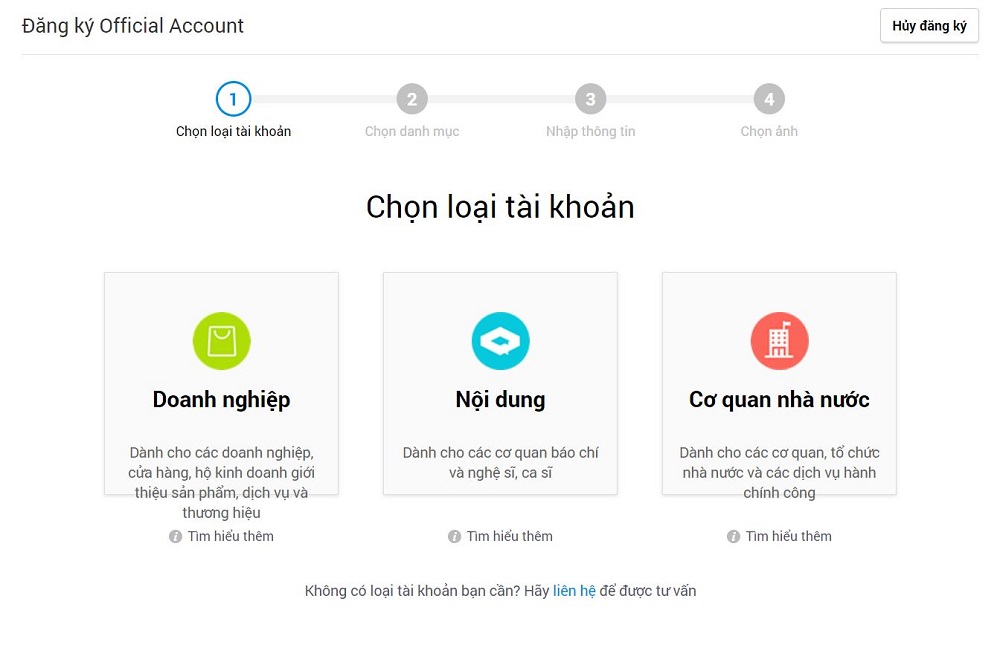
Cửa sổ đăng ký tài khoản mới sẽ hiện ra 3 loại tài khoản là: Nội dung, Cửa hàng và Dịch vụ khác. Lúc này, bạn sẽ click chọn đăng ký tài khoản Cửa hàng. Trong đó, tính năng cho mỗi loại tài khoản như sau:
Tài khoản Doanh nghiệp:
- Gửi 4 tin/ tháng cho mỗi người quan tâm
- Tin nhắn hiển thị trong hộp thư cá nhân
- Chat với khách hàng
- Tạo cửa hàng, thêm sản phẩm
Tài khoản Nội dung:
- Gửi 1 tin/ tháng cho mỗi người quan tâm
- Tin nhắn hiển thị trong Media Box
Tài khoản Cơ quan nhà nước:
- Gửi 4 tin/ tháng cho mỗi người quan tâm
- Tin nhắn hiển thị trong hộp thư cá nhân
- Chat với người dân
Bước 2: Chọn danh mục
Trong phần danh mục, bấm chọn danh mục chính là “Cửa hàng – Dịch vụ”. Riêng danh mục con, bạn hãy chọn đúng danh mục phù hợp với loại hình kinh doanh của mình.
Ví dụ, bạn đang kinh doanh bán hàng tạp hóa,… thì sẽ lựa chọn danh mục con là “Mua sắm & Bán lẻ”.
Bước 3: Nhập thông tin
Trong phần này, bạn sẽ cần điền đầy đủ thông tin Tên Official Account, Thông tin mô tả, Họ tên liên hệ và số điện thoại liên hệ.
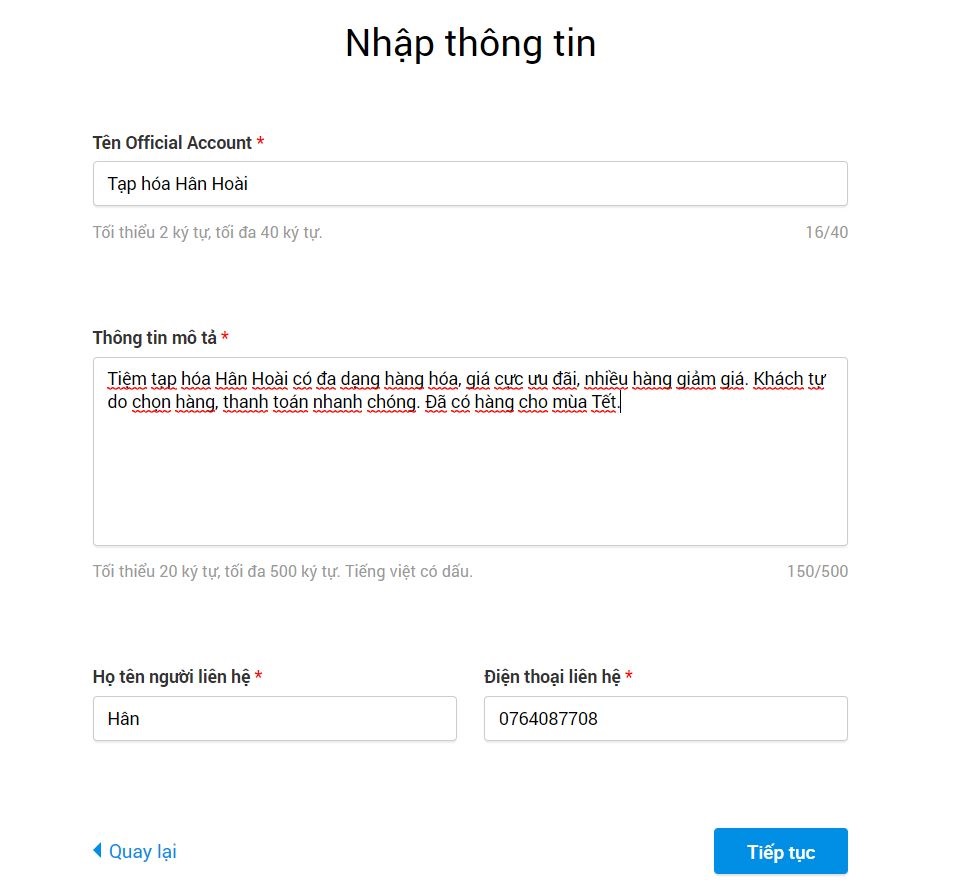
Bước 4: Chọn ảnh
Cuối cùng, để hoàn thiện phần đăng ký tài khoản Zalo Shop, bạn cần cập nhập ảnh đại diện và ảnh bìa. Lưu ý, kích thước ảnh đại diện và ảnh bìa tối ưu trên di động và website được khuyên dùng là:
- Ảnh đại diện: 150x150px, dung lượng ảnh dưới 1MB, định dạng ảnh PNG hoặc JPEG.
- Ảnh bìa: 320x150px, vùng hình ảnh an toàn là 320x180px, dung lượng ảnh dưới 1MB, định dạng ảnh PNG hoặc JPEG.
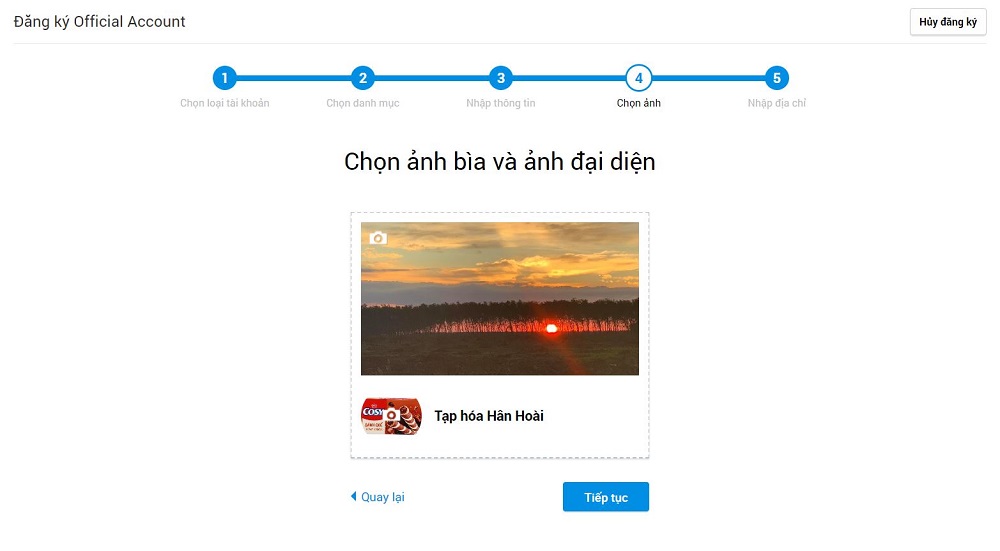
Như vậy, bạn đã hoàn thiện phần đăng ký tài khoản Zalo Shop. Hệ thống Zalo sẽ cần thời gian để duyệt tài khoản của bạn. Thông thường, tài khoản Zalo Shop của bạn sẽ được duyệt nhanh chóng và dùng được luôn. Tuy nhiên, trong một số trường hợp xảy ra lỗi, hệ thống Zalo sẽ cần thời gian (tối đa là 7 ngày) để xử lý vấn đề. Trong trường hợp cần xử lý thông tin nhanh, bạn có thể liên hệ trực tiếp qua Hotline của Zalo: 1900 561 558.
Bước 5: Cập nhật địa chỉ
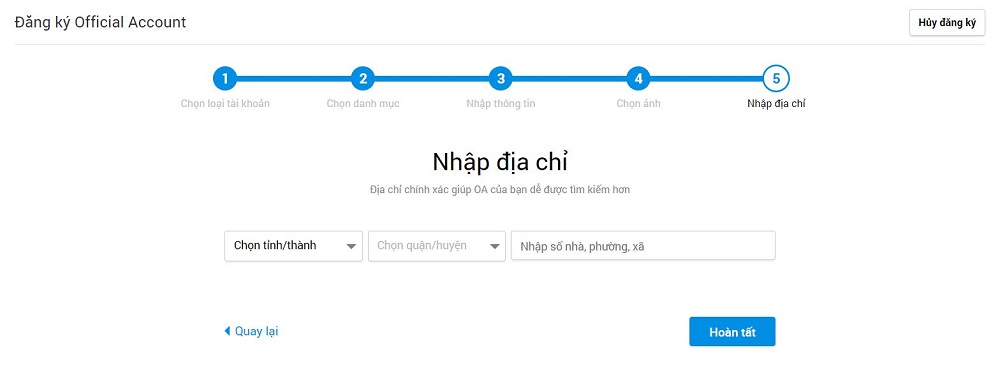
Đây là yêu cầu mới của Zalo OA dành cho chủ cửa hàng. Bạn cập nhật xong địa chỉ cửa hàng nhà mình có thể bấm Hoàn tất.
Sau khi tạo xong tài khoản, trang quản lý cửa hàng của bạn sẽ có giao diện như bên dưới. Tuy nhiên, bạn vẫn chưa thể sử dụng ngay mà phải chờ hệ thống duyệt tài khoản sau khoảng 7 ngày làm việc. Trong thời gian này, hệ thống sẽ tạm thời khóa các chức năng cho đến khi duyệt xong
Sau khi tài khoản được tạo thành công là phần cập nhật danh mục sản phẩm. Dưới đây là hướng dẫn bạn cách tạo danh mục cho các sản phẩm/gói dịch vụ kinh doanh của mình.
Có 2 cách để tạo danh mục sản phẩm trên Zalo OA. Đầu tiên, trong trang chủ Zalo OA, bạn hãy chọn mục “Cửa hàng” nằm góc bên phải sản phẩm. Sau đó, bạn có thể tạo danh mục cho sản phẩm/gói dịch vụ theo 1 trong 2 cách sau:
- Cách tạo danh mục sản phẩm
Trong phần “Thiết lập cửa hàng” nhấn chọn phần “Danh mục” => nhấn chọn “Thêm danh mục”
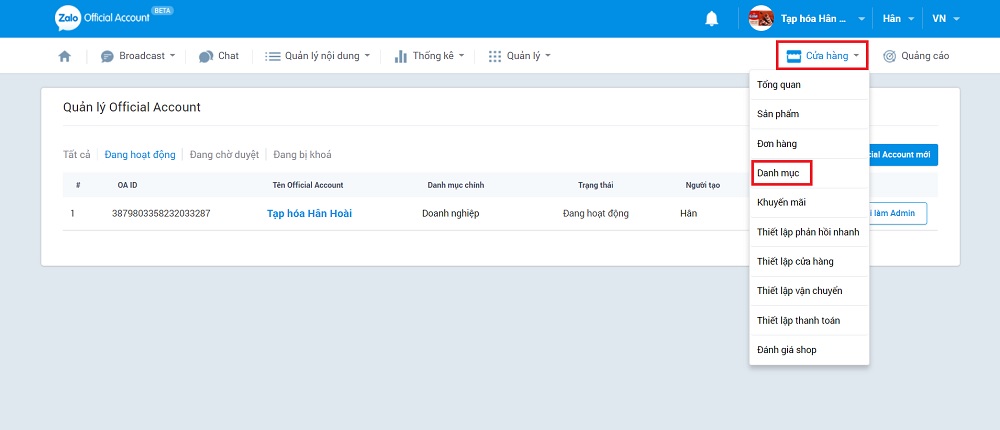
Trong phần này, bạn cần điền đầy đủ thông tin cho phần danh mục bao gồm: Tên danh mục, trạng thái, mô tả và chọn hình ảnh đại diện cho danh mục. Lưu ý, ảnh danh mục được khuyên dùng có kích thước là 150 x 150 px, dung lượng dưới 1MB, định dạng ảnh PNG hoặc JPEG đều được. Sau đó, bấm chọn nút “Đồng ý” là hoàn thiện phần thêm danh mục.
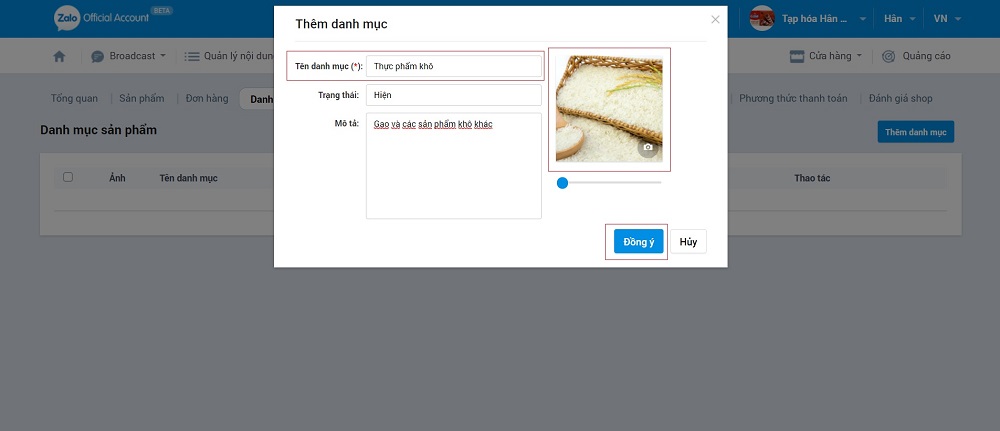
- Cách tạo sản phẩm mới chi tiết
Chọn “Sản phẩm” => nhấn chọn phần “Thêm sản phẩm”
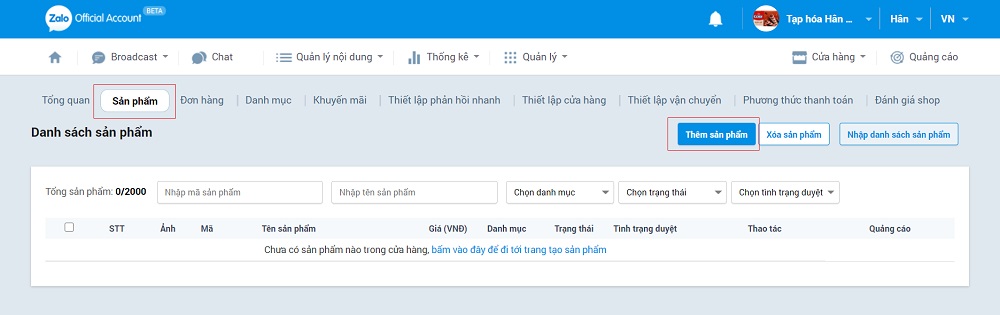
Trong phần này, bạn cần điền đầy đủ thông tin liên quan đến sản phẩm/gói dịch vụ kinh doanh của bạn. Lưu ý:
- Tên sản phẩm: tối đa là 200 ký tự.
- Hình ảnh sản phẩm: kích thước 500 x 500 px, dung lượng ảnh dưới 1MB, tối đa là 10 hình ảnh sản phẩm.
- Giá sản phẩm: nhập đúng cấu trúc (ví dụ: 200000, không nhập 200)
- Mô tả sản phẩm
- Thông tin chi tiết: điền đầy đủ các phần Danh mục, Mã sản phẩm, Loại sản phẩm, Trạng thái hiển thị.
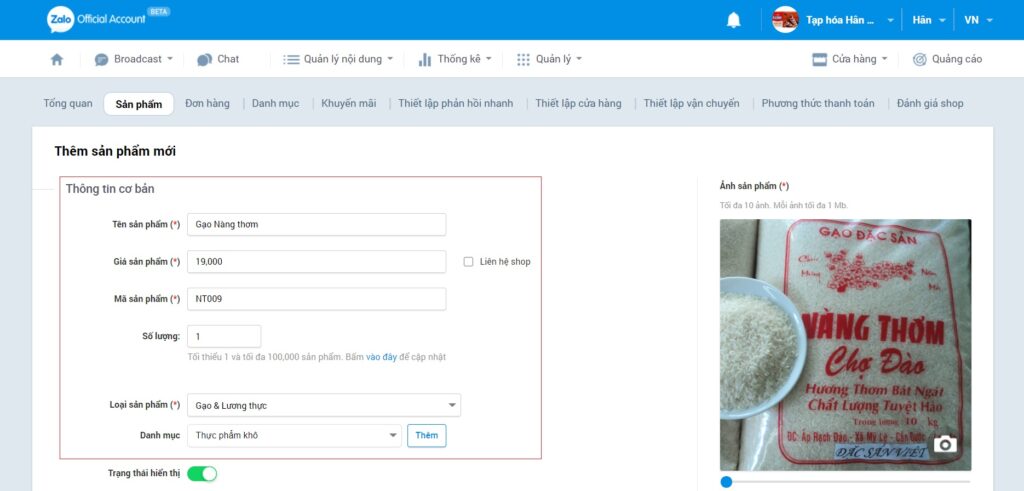
Cuối cùng là chọn nút “Tạo sản phẩm” ở cuối trang để hoàn tất. Lưu ý thời gian duyệt sản phẩm/dịch vụ của bạn trên hệ thống Zalo là 4 ngày tính từ ngày đăng tải.
7.3. Cách tạo gian hàng trên Zalo – Mở chức năng hiển thị cửa hàng
Để mở chức năng hiển thị cửa hàng trên trang OA, trong trang chủ OA bạn hãy chọn phần “Quản lý” => nhấn chọn Thông tin tài khoản.
Tiếp đến, sẽ có 1 bảng thông tin hiển thị, hãy chọn phần “Cửa hàng” và nhấn vào nút “Hiển thị” nằm bên phải cùng hàng là bạn đã hoàn thiện việc mở chức năng hiển thị Zalo Shop trên trang Zalo OA.
7.4. Tạo tin nhắn Broadcast và bắt đầu kinh doanh với gian hàng trên Zalo của chính mình thôi
Sau khi đã hoàn thiện cách tạo gian hàng trên Zalo, hãy bắt đầu tiếp cận nhiều khách hàng tiềm năng và nâng cao lợi nhuận kinh doanh bằng việc sử dụng tin Broadcast.
- Broadcast là gì?
Broadcast thật sự là tính năng tuyệt vời dành cho chủ Shop trên Zalo OA. Dành cho bạn nào chưa biết thì Broadcast là một dạng tin nhắn sẽ được gửi trực tiếp đến khách hàng là những người sử dụng Zalo và quan tâm đến Zalo Shop. Đây có thể xem là một hình thức marketing mang lại hiệu quả cho các chủ cửa hàng. Tuy nhiên, hệ thống Zalo chỉ cho phép các chủ tài khoản Zalo Shop gửi 4 tin nhắn Broadcast trong 1 tháng và 1 tin nhắn/ngày.
- Cách tạo tin nhắn Broadcast
Bạn có thể tạo tin nhắn Broadcast trong phần “Quản lý nội dung” ở trang chủ Zalo OA. Cách thực hiện đơn giản là: Trên thanh quản lý, chọn Broadcast => Gửi Broadcast => Soạn tin => Chọn “Xuất bản và Thêm vào Broadcast” => Gửi Broadcast sau khi đã cài đặt đối tượng và lịch gửi Broadcast.
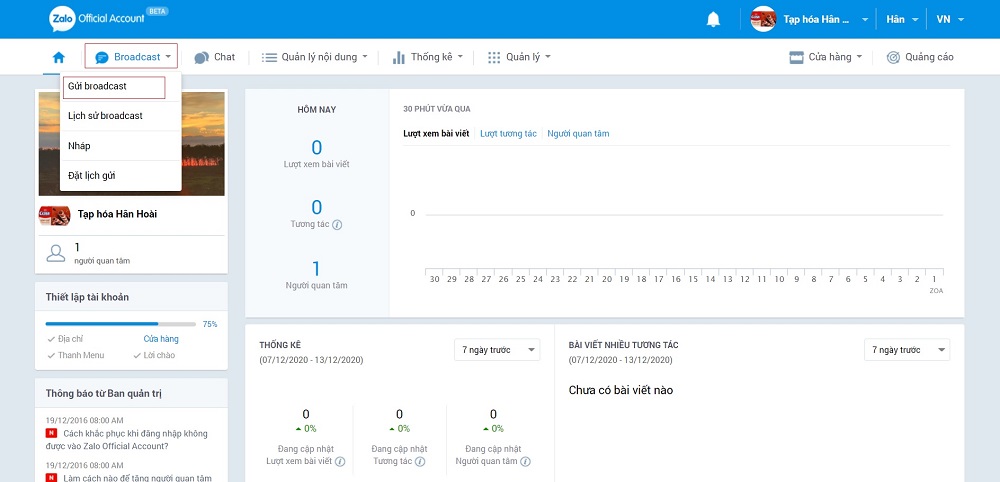
Bước 1: Tạo Nội dung Broadcast
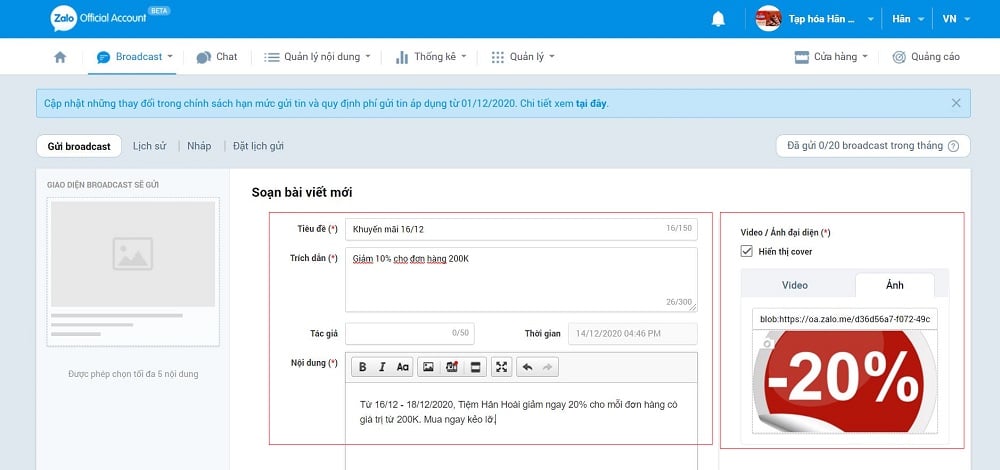
Ở phần soạn bài viết mới, bạn có thể thêm tiêu đề, trích dẫn và nội dung mô tả các chương trình ưu đãi hoặc thông tin về sản phẩm/dịch vụ.
*Lưu ý, ảnh trong bài viết có kích thước tối đa là 500 x 320 px, dung lượng ảnh dưới 1MB, video dưới 50MB.
Bước 2: Cài đặt khách hàng sẽ nhận Broadcast của bạn
Cũng trong phần này, bạn có thể lựa chọn đối tượng khách hàng tiềm năng theo giới tính, độ tuổi, địa điểm, nhà mạng, thời gian gửi… sao cho phù hợp đúng với ngành hàng kinh doanh sản phẩm/dịch vụ kinh doanh của mình.
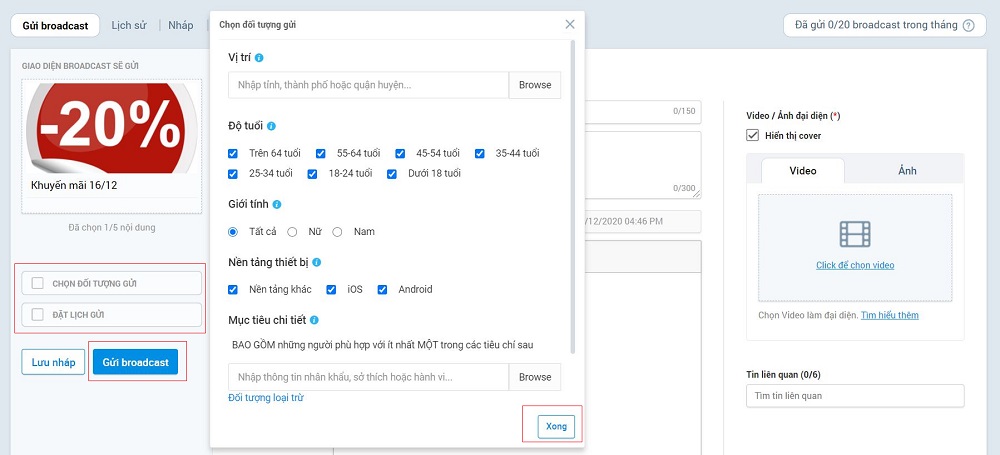
Hy vọng với những thông tin bổ ích mà TUHA vừa cung cấp, bạn đọc đã hiểu hơn về cách tạo gian hàng trên Zalo hoàn toàn miễn phí. Và nếu bạn là đang là người kinh doanh online hãy đăng ký dùng thử phần mềm quản lý bán hàng TUHA để sử dụng tốt hơn công việc bán hàng trên kênh Zalo nhé.



